【虚幻5蓝图Editor Utility Widget:创建高效模型材质自动匹配和资产管理工具,从3DMax到Unreal和Unity引擎_系列第二篇】
虚幻5蓝图Editor Utility Widget
- 一、基础框架搭建
- 背景:
- 1. 创建Editor Utility Widget
- 2.根控件选择窗口
- 3.界面功能定位与阶段
- 4.查看继承树
- 5.目标效果
- 二、模块化设计流程
- 1.材质替换核心流程:
- 2.完整代码如下
- 三、可视化界面UI布局
- 1. 添加标题栏
- 2. 构建滚动列表区域
- 3. 构建Apply按钮
- 4. Apply按钮点击功能添加
- 5. 变量模块分组
- 6. 新增变量`材质实例`
- 7.定义Python参数输入元素
- 8.整体展示:
- 四、代码的详细解析
- 1. 材质路径获取模块
- 2. 材质优先级配置模块
- 3. 静态网格材质处理模块
- 4. 骨骼网格材质处理模块
- 5. 批量处理主逻辑模块
- 五、Unreal API 关键用途总结
- 六、学习资源链接
一、基础框架搭建
背景:
在第一篇中【3DMax脚本MaxScript开发:创建高效模型虚拟体绑定和材质管理系统,从3DMax到Unreal和Unity引擎_系列第一篇】,设计了一个3Dmax模型虚拟体绑定和材质统一分配的插件,现在根据上一篇的工具设计,在UE5中用Editor Utility Widget来实现一个网格体材质自动匹配功能。
在UE5中,我将通过一个具体的逻辑结构和GUI设计示例,解决模型资产因多来源导致的材质命名混乱、手动分配效率低下等问题,对模型材质进行批量调控。
在UE5的Editor Utility Widget开发中设计一款网格体材质批量匹配工具。
通过可视化界面实现材质名称与网格体逻辑的自动化映射,简化美术流程并提升资源管理一致性。
1. 创建Editor Utility Widget
启用必要插件:
- 打开 Edit > Plugins,搜索并启用 “Editor Scripting Utilities”(这是创建Editor Utility Widget的必要前提)。
通过主工具栏的"Add"菜单创建:
- 选择 Editor Utilities > Editor Utility Widget。
右键创建:
- 在内容浏览器(Content Browser)中,右键点击目标文件夹的空白区域。
- 选择
Editor Utilities>Editor Utility Widget。
这里我创建后命名为“BP_Widget_BatchAssignMaterials”,并将其保存至/Game/BatchAssignMaterials目录下。接下来,我们将逐步实现UI布局、数据绑定和核心逻辑。
学习资源推荐
- Editor Utility Widgets 官方指南
- Editor Scripting 插件说明
- UMG UI设计教程
2.根控件选择窗口
- 虚幻引擎创建Editor Utility Widget时的根控件选择窗口,创建后弹出这个窗口,选择一个根控件作为UI的基础。
- 选择一个合适的根控件,这里我选择“
Stack Box”,点击“Select”按钮。
控件分类系统- COMMON区:推荐布局容器(Stack Box/Grid Panel),适合快速构建基础界面框架
- ALL CLASSES区:提供完整控件库(含20个可用项),支持EditorUtility系列专用组件
- Stack Box:支持垂直/水平自动排列(Orientation参数可配置)
- Grid Panel:表格布局容器(自动保持列宽一致性)
3.界面功能定位与阶段
下图里面展示了Unreal Engine的Editor Utility Widget设计界面。下图
- 左侧红框内是UI设计时的控件列表,按钮和布局组件,“
Tile Bar Area”等元素。
其中“BP_Widget_BatchAssignMaterial”的继承关系如下:
- 中间是设计区域,显示了具体的控件和属性设置,可视化拖拽布局,属性调试。
- 右侧红框则是“Batch Assign Materials”面板,列出了多种材质选项,这应该是运行时美术实际看到的界面。也是本次制作的目标效果。
| 区域 | 功能定位 | 对应阶段 |
|---|---|---|
| 左侧红框区域 | UI设计面板(Editor Utility Widget 的控件库与层级管理) | 设计阶段 |
| 中间主区域 | UI编辑区(可视化拖拽布局,属性调试) | 设计阶段 |
| 右侧红框区域 | 运行时功能面板(用户实际操作的批量材质分配界面) | 运行阶段 |
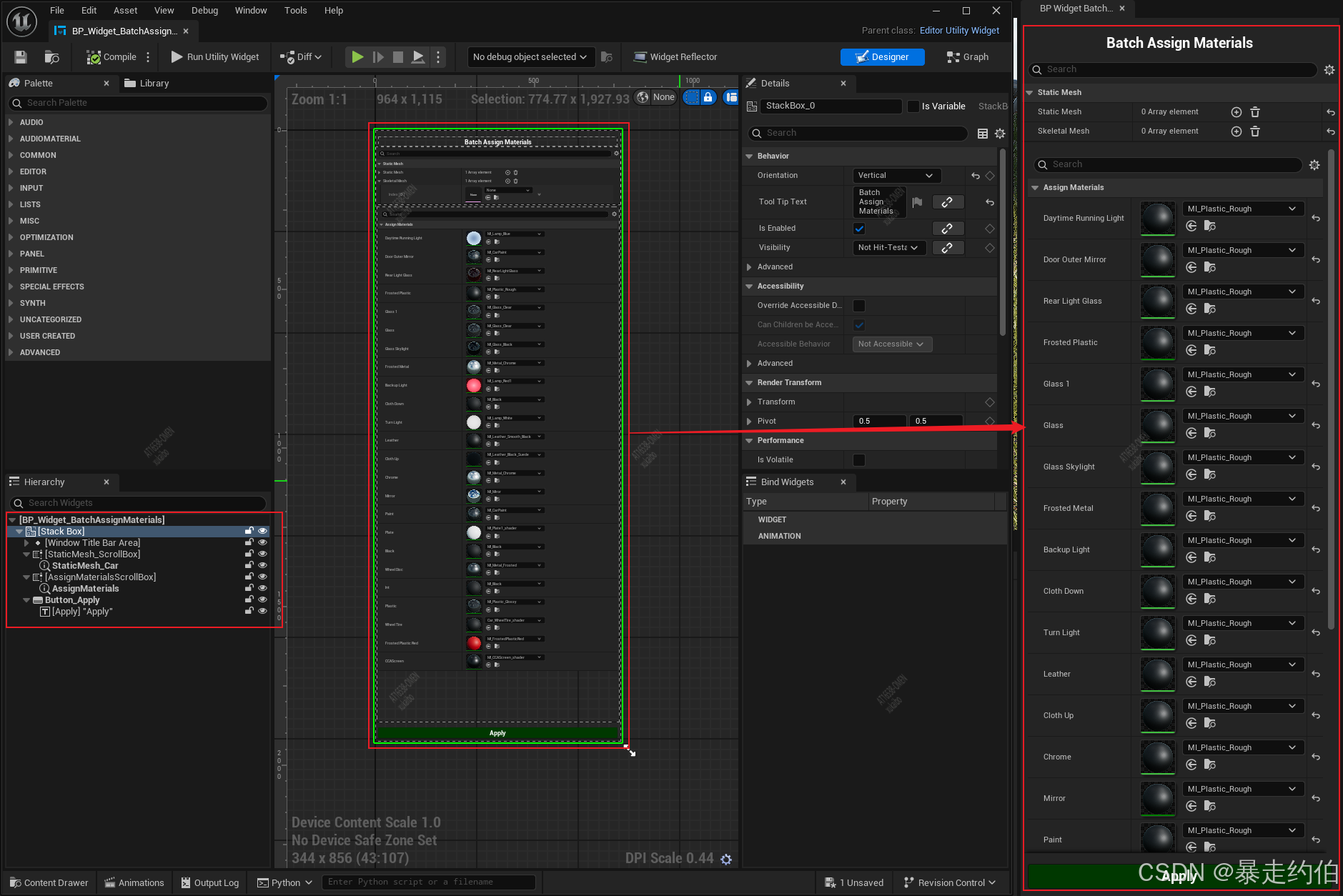
Widget Blueprint学习资源推荐
Editor Utility Widgets 指南
4.查看继承树
创建完**
Editor Utility Widget** 后,可以在Class Viewer中查看和搜索相关类。
在Unreal Engine上方菜单栏的 Tools > Class Viewer 打开窗口。如下图所示:
开发中的典型应用场景
想了解某个类的属性,可以在Class Viewer来查找或确认。
在开发过程中需要确认某个Widget的继承关系或属性是否正确设置,或者在处理资源路径过长的问题。
比如这里我的命名是BP_Widget_BatchAssignMaterials,
那么可以在层级结构Widget继承体系找到:Visual → Widget → UserWidget → EditorUtilityWidget → 当前类
| 继承关系节点 | 用途说明 |
|---|---|
| Visual | UI元素的基类,提供渲染能力。 |
| Widget | UMG控件的核心父类,包含布局、交互等通用功能。 |
| UserWidget | 用户自定义控件的直接父类,支持蓝图逻辑绑定。 |
| EditorUtilityWidget | 专用于编辑器工具的子类,提供与Unreal编辑器交互的API(如菜单扩展、资产操作等)。 |
如需进一步扩展功能,可参考Unreal官方文档中的Editor Scripting Utilities 。
5.目标效果
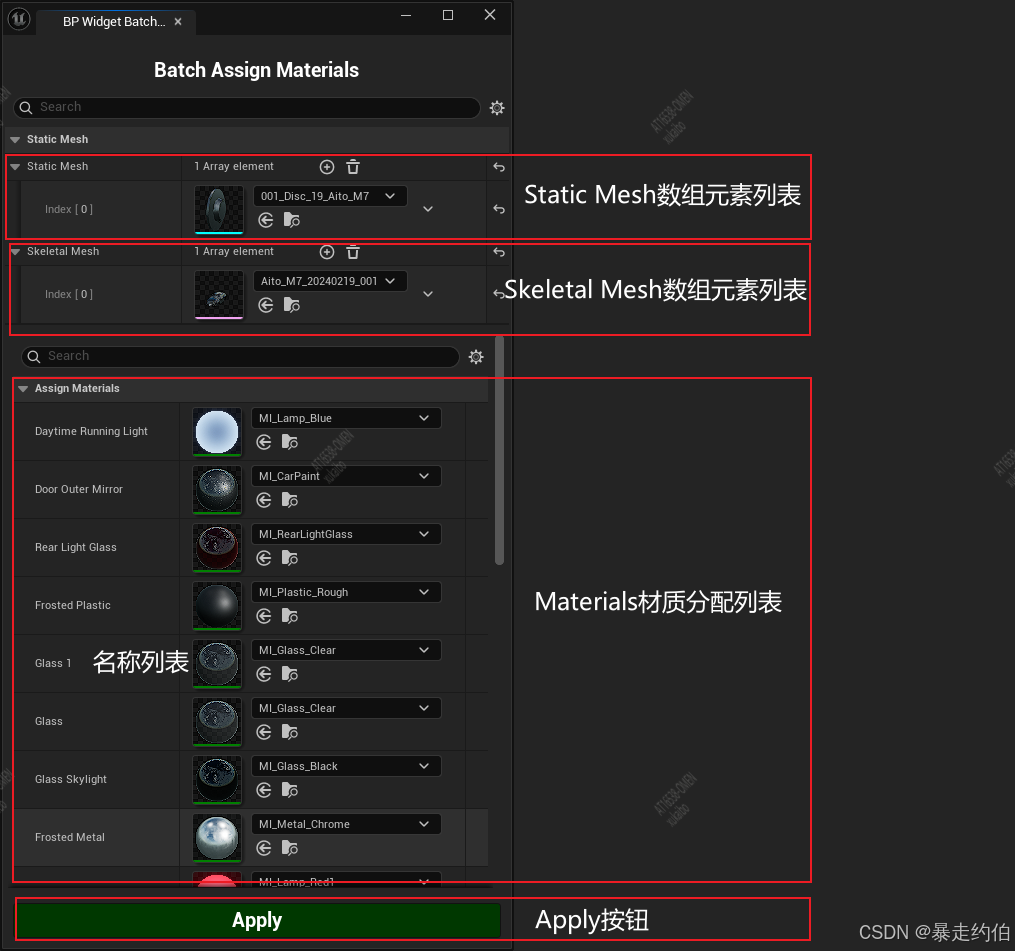
二、模块化设计流程
1.材质替换核心流程:
思路如下:
2.完整代码如下
import unrealdef print_material_path(material_asset):if material_asset is None:print("材质未找到!")returnreturn material_asset.get_outer().get_path_name()MATERIAL_PRIORITY_LIST = [("Interior_Other_FrostedPlastic", print_material_path(plastic)),("Wheel_FrostedMetal", print_material_path(plastic)),("DaytimeRunningLight", print_material_path(daytime_running_light)),("RearRunningLight", print_material_path(backup_light)),("DoorOuterMirror", print_material_path(door_outer_mirror)),("RearLightGlass", print_material_path(rear_light_glass)),("FrostedPlasticRed", print_material_path(frosted_plastic_red)),("FrostedPlastic", print_material_path(frosted_plastic)),("glass1", print_material_path(glass1)),("WheelDisc", print_material_path(wheel_disc)),("GlassSkylight", print_material_path(glass_skylight)),("FrostedMetal", print_material_path(frosted_metal)),("BrakeLight", print_material_path(backup_light)),("BackupLight", print_material_path(backup_light)),("ClothDown", print_material_path(cloth_down)),("TurnLight", print_material_path(turn_light)),("Leather", print_material_path(leather)),("ClothUp", print_material_path(cloth_up)),("Chrome", print_material_path(chrome)),("Mirror", print_material_path(mirror)),("Paint", print_material_path(paint)),("CCAScreen", print_material_path(cca_screen)),("Plate", print_material_path(plate)),("Black", print_material_path(black)),("Int", print_material_path(int)),("Plastic", print_material_path(plastic)),("Glass", print_material_path(glass)),("WheelTire", print_material_path(wheeltire)),
]def process_static_mesh(staticmesh_assets):modified = Falsematerial_slots = staticmesh_assets.static_materialsfor index, material_slot in enumerate(material_slots):slot_name = str(material_slot.material_slot_name)matched_material = Nonefor keyword, material_path in MATERIAL_PRIORITY_LIST:if keyword.lower() in slot_name.lower():material = unreal.load_asset(material_path)if material:matched_material = materialbreakif matched_material:current_material = material_slot.material_interfaceif current_material != matched_material:staticmesh_assets.set_material(index, matched_material)modified = Trueunreal.log(f"StaticMesh替换成功:{staticmesh_assets.get_name()} [{slot_name}] -> {matched_material.get_name()}")return modifieddef process_skeletal_mesh(skeletal_mesh):modified = Falsematerials = list(skeletal_mesh.get_editor_property('materials'))for mat_idx in range(len(materials)):original_slot = materials[mat_idx]slot_name = str(original_slot.material_slot_name)target_material = Nonefor keyword, material_path in MATERIAL_PRIORITY_LIST:if keyword.lower() in slot_name.lower():target_material = unreal.load_asset(material_path)if target_material:breakif target_material:new_slot = unreal.SkeletalMaterial()new_slot.material_slot_name = original_slot.material_slot_namenew_slot.material_interface = target_materialmaterials[mat_idx] = new_slotmodified = Trueunreal.log(f"SkeletalMesh替换成功:{slot_name} => {target_material.get_name()}")if modified:skeletal_mesh.set_editor_property('materials', materials)return modifieddef batch_assign_materials():# 获取所有选中资产并过滤selected_assets = unreal.EditorUtilityLibrary.get_selected_assets()mesh_assets = [asset for asset in selected_assets if isinstance(asset, (unreal.StaticMesh, unreal.SkeletalMesh))]if not mesh_assets:unreal.log_warning("未选中有效的网格资产!如果Mesh插槽内已有资产,请查找资产后重新载入。")returntotal_meshes = len(mesh_assets)processed_meshes = 0with unreal.ScopedSlowTask(total_meshes, "批量替换材质中...") as slow_task:slow_task.make_dialog(True)for mesh_idx, mesh in enumerate(mesh_assets):if slow_task.should_cancel():breakprogress_percent = (mesh_idx + 1) / total_meshes * 100slow_task.enter_progress_frame(1, f"处理 {mesh.get_name()} ({progress_percent:.1f}%)")modified = Falseif isinstance(mesh, unreal.StaticMesh):modified = process_static_mesh(mesh)elif isinstance(mesh, unreal.SkeletalMesh):modified = process_skeletal_mesh(mesh)if modified:unreal.EditorAssetLibrary.save_loaded_asset(mesh)processed_meshes += 1result_msg = f"批量材质替换完成!成功处理 {processed_meshes}/{total_meshes} 个网格"unreal.log(result_msg)unreal.EditorDialog.show_message("操作完成", result_msg, unreal.AppMsgType.OK)if __name__ == "__main__":batch_assign_materials()
三、可视化界面UI布局
1. 添加标题栏
创建Window Title Bar Area
- 拖拽 Horizontal Box 到StackBox内,命名为
WindowTitleBarArea。- 调整字体大小和颜色。具体的属性配置可以看着调整,不做详细的提示。
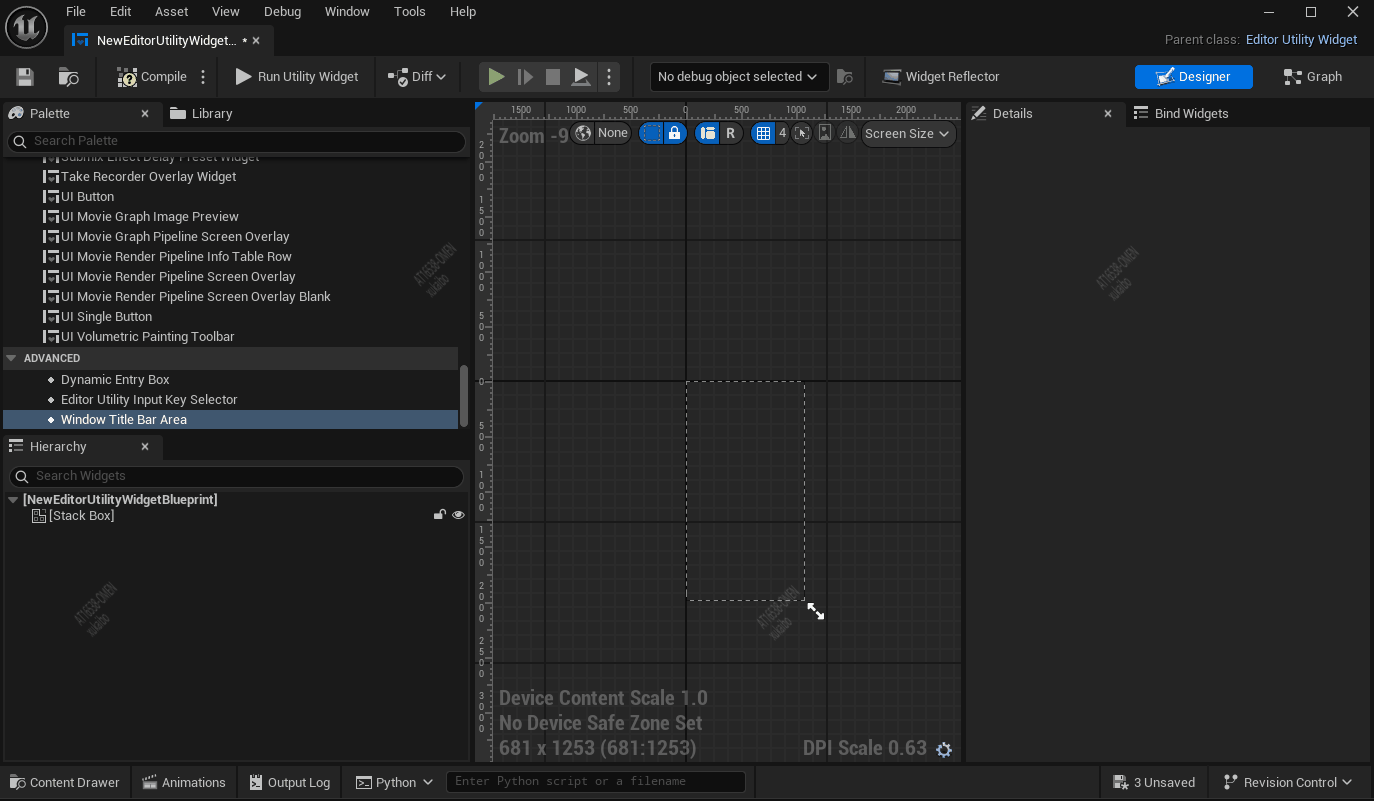
- 添加标题文本
- 在
Window Title Bar Area内拖拽Text,命名为TitleText。
2. 构建滚动列表区域
静态网格列表(左侧)
- 拖拽
ScrollBox到StackBox内 → 命名为StaticMesh_ScrollBox。
- 在
ScrollBox内添加DetailsView作为列表项容器。
添加滚动列表(ScrollBox),具体的属性配置可以看着调整,不做详细的提示。
骨骼网格列表(左侧)
可以直接复制上述操作完的结构,主要放置在**StackBox**内。也可以直接重新拖入,更新命名 。
3. 构建Apply按钮
- 拖拽 Button 到StackBox内 → 命名为
Button_Apply;
- 拖拽 Text 到Button_Apply内 → 设置文本为 “Apply”,背景色为绿色。
左侧为 蓝图逻辑编辑区(节点图表),右侧为 GUI设计界面(UMG可视化布局),中间红色箭头指示二者的 动态绑定关系。
4. Apply按钮点击功能添加
进入蓝图逻辑编辑
- 在UMG编辑器中,点击Button_Apply按钮,在Details面板中找到 Events 部分,点击On Clicked。这时界面自动跳转到 图表(Graph) 模式。
- 如果没有跳转可以在UMG编辑器顶部切换至 图表(Graph) 模式(非设计模式)。
此时会自动在图表中生成
OnClicked事件节点。
将OnClicked事件的输出引脚(白色箭头)连接到功能节点的输入引脚。
拖拽
OnClicked(Button_Apply)事件的执行Exec引脚(白色箭头),弹出检索窗口搜索**Execute Python Script**功能,并链接节点的输入引脚。
演示如下:
5. 变量模块分组
- **
VARIABLES** 是蓝图编辑器中用于集中管理当前蓝图所有变量的区域。
在蓝图中,Category 用于将变量、函数等元素按功能模块分组,提升可维护性。
在 Details 面板的Category字段输入分类名称(如StaticMesh)。
分组如下图
变量模块分组演示如下:
6. 新增变量材质实例
点击加号,新增变量
材质实例输入接口,Assign Materials:MaterialInterface类型,存储待批量分配的材质实例。
材质实例的配置,根据项目需求,可能会有所不同。以下是我的材质实例命名和分类;
7.定义Python参数输入元素
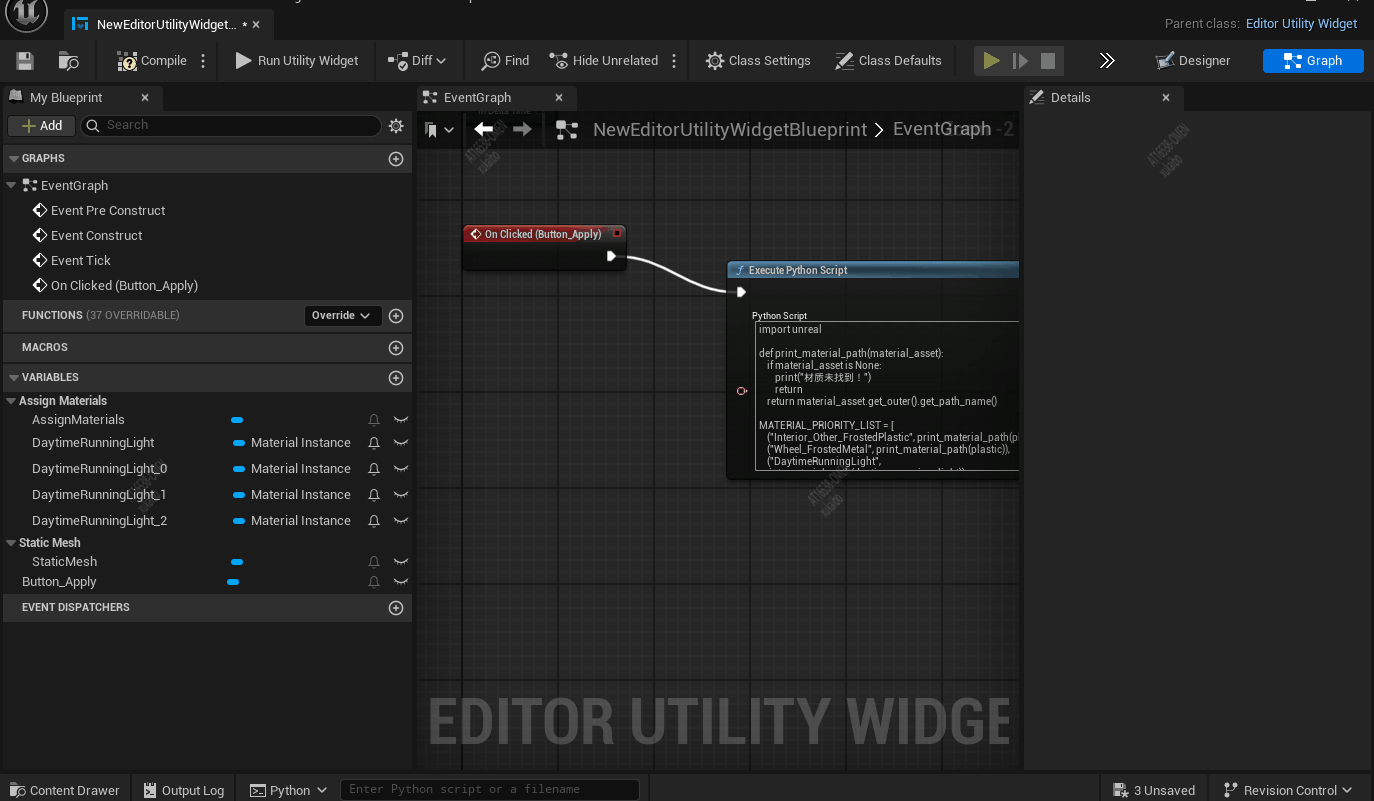
8.整体展示:
黄颜色的表示:执行Python脚本节点(也就是**
Execute Python Script**的蓝图节点),定义Python参数输入元素。
蓝色的表示:变量的节点展示。
整体展示如下:
四、代码的详细解析
1. 材质路径获取模块
def print_material_path(material_asset):if material_asset is None:print("材质未找到!")returnreturn material_asset.get_outer().get_path_name()
- 功能:获取材质资源的完整路径。
- 核心Unreal API:
material_asset.get_outer(): 返回材质所属的外部对象(如Package)。get_path_name(): 获取对象在Unreal中的完整路径(例如/Game/Materials/MyMaterial)。
- 问题说明:
- 在
MATERIAL_PRIORITY_LIST的print_material_path(plastic)存在未定义变量问题,需确保plastic等变量是已加载的材质实例。
- 在
2. 材质优先级配置模块
MATERIAL_PRIORITY_LIST = [("Interior_Other_FrostedPlastic", print_material_path(plastic)),# ... 其他条目
]
- 功能:定义材质插槽名称与目标材质的映射关系,按优先级匹配。
- 逻辑说明:
- 每个条目包含一个关键字(如
"FrostedPlastic")和材质路径。 - 通过字符串匹配插槽名称(不区分大小写)来动态加载材质。
- 每个条目包含一个关键字(如
3. 静态网格材质处理模块
def process_static_mesh(staticmesh_assets):material_slots = staticmesh_assets.static_materialsstaticmesh_assets.set_material(index, matched_material)
- 功能:遍历静态网格的材质插槽,按优先级列表替换材质。
- 核心Unreal API:
static_materials: 获取静态网格的所有材质插槽(StaticMaterial列表)。set_material(index, material): 替换指定索引的材质。load_asset(material_path): 根据路径加载材质资源。
- 关键操作:
- 通过插槽名称匹配关键字,动态加载并替换材质。
4. 骨骼网格材质处理模块
def process_skeletal_mesh(skeletal_mesh):materials = list(skeletal_mesh.get_editor_property('materials'))new_slot = unreal.SkeletalMaterial()skeletal_mesh.set_editor_property('materials', materials)
- 功能:处理骨骼网格材质,逻辑类似静态网格。
- 核心Unreal API:
get_editor_property('materials'): 获取骨骼网格的材质列表。unreal.SkeletalMaterial(): 创建新的骨骼网格材质插槽对象。set_editor_property(): 修改骨骼网格的材质属性。
- 差异点:
- 骨骼网格材质需通过
SkeletalMaterial对象封装。
- 骨骼网格材质需通过
5. 批量处理主逻辑模块
def batch_assign_materials():selected_assets = unreal.EditorUtilityLibrary.get_selected_assets()with unreal.ScopedSlowTask(...):unreal.EditorAssetLibrary.save_loaded_asset(mesh)
- 功能:批量处理选中的网格资产,支持进度条和撤销操作。
- 核心Unreal API:
EditorUtilityLibrary.get_selected_assets(): 获取用户在内容浏览器中选中的资产。ScopedSlowTask: 显示进度条,防止编辑器卡死。EditorAssetLibrary.save_loaded_asset(): 保存修改后的资产。
- 流程控制:
- 过滤静态/骨骼网格 → 遍历处理 → 保存修改 → 反馈结果。
五、Unreal API 关键用途总结
| API/属性 | 用途 |
|---|---|
load_asset() | 根据路径加载资源(材质、网格等)。 |
set_material() | 替换静态网格的材质插槽。 |
get_editor_property() | 获取资产的编辑器属性(如材质列表)。 |
EditorUtilityLibrary | 处理编辑器交互(选中资产、弹窗等)。 |
ScopedSlowTask | 执行长时间任务时显示进度条。 |
六、学习资源链接
-
Unreal Python API 官方文档
https://docs.unrealengine.com/5.0/en-US/PythonAPI/ -
Editor Scripting 教程
https://docs.unrealengine.com/5.0/en-US/editor-scripting-in-unreal-engine/ -
StaticMesh API 参考
StaticMesh Class -
材质系统文档
Material System Overview
最终效果展示


























